Facebookストーリーの作成方法

Facebookストーリーは作成するのがとても楽しいです。Androidデバイスとコンピュータでストーリーを作成する方法を紹介します。

座標を使用して場所を検索することには利点があります。正確な位置情報が得られるので、いつでも役立ちます。場所を探す方法は人それぞれです。それでも、座標のファンなら、それが Google マップで場所を検索できる別の方法であることを知ってうれしいでしょう。
Google マップに詳しくなくても心配する必要はありません。以下のヒントは初心者向けなので、技術者の友人に助けを求める必要はありません。あちこちを数回タップするだけで準備完了です。デスクトップ、Android、iPadOS の Google マップで任意の場所の座標を見つける方法は次のとおりです。
コンテンツ
Google マップで場所の座標を表示する方法
場所の GPS 座標を見つけるには、その特定の場所を右クリックします。たとえば、ハリウッドのチャイニーズシアターを例に挙げています。上部の座標をクリックするとクリップボードにコピーされるので、別の場所に貼り付けることができます。別の方法では、[ここにあるもの] オプションをクリックしても同じ結果が得られます。
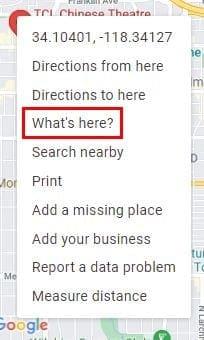
オプションをクリックすると、下部に新しい小さなウィンドウが表示されます。その小さなボックス内の長い数字は、前に右クリックした場所の座標です。
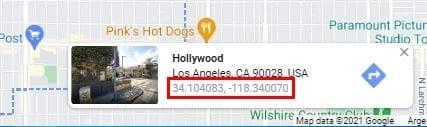
Google マップで場所の座標を確認する方法 – Android
これを行うときは Android デバイスを使用している可能性が高いため、Android の手順を見てみましょう。Google マップアプリを開き、座標を取得したい場所のエリアに移動します。ピンがドロップされるまで、正確な領域を長押しします。座標が上部にどのように表示されるかがわかります。
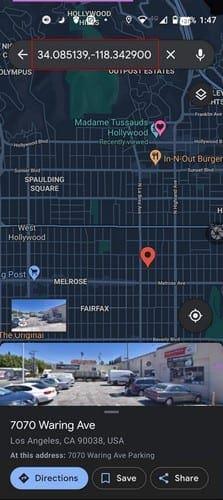
Google フォト: 場所の座標 – iPadOS 14
幸いなことに、iPad でのプロセスは他のデバイスと変わりません。Google マップを開いて現在地を見つけます。座標を取得したい領域を長押しすると、その領域が固定されると、左側に座標が表示されます。[ピン留めされたエリア] と表示されている場所をタップまたは上にスワイプすると、詳細が表示されます。
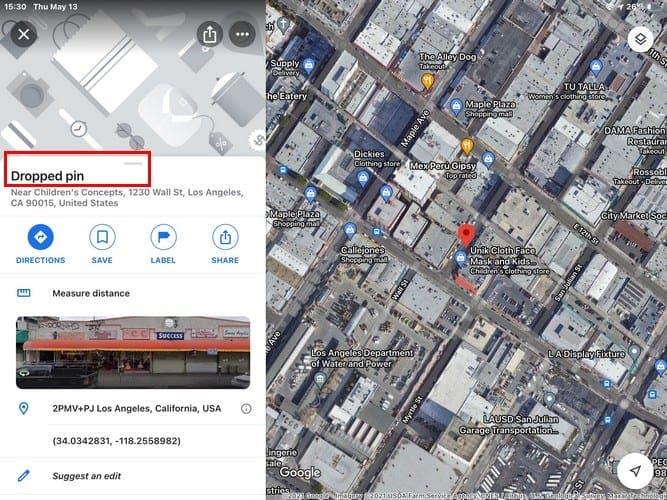
エリアの画像の下に座標が表示されます。タップするとクリップボードにコピーされるので、別の場所に貼り付けることができます。
結論
ほとんどのユーザーは座標を使用することに慣れていないかもしれませんが、誰かがあなたに現在地の座標を送ってほしいと頼んだ場合は、座標を見つける方法を知っているようにしてください。どのくらいの頻度で座標を尋ねられますか? 以下のコメント欄でご意見を共有してください。また、この記事をソーシャル メディアで共有することも忘れないでください。
Facebookストーリーは作成するのがとても楽しいです。Androidデバイスとコンピュータでストーリーを作成する方法を紹介します。
このチュートリアルでは、Google Chrome と Mozilla Firefox での自動再生される迷惑な動画を無効にする方法を学びます。
Samsung Galaxy Tab S8が黒い画面で固まってしまい、電源が入らない問題を解決します。
Fireタブレットでメールアカウントを追加または削除しようとしているですか?この包括的ガイドでは、プロセスをステップバイステップで説明し、お気に入りのデバイスでメールアカウントを迅速かつ簡単に管理する方法をお教えします。見逃せない必見のチュートリアルです!
Androidデバイスでのアプリの自動起動を永久に防ぐための二つの解決策を示すチュートリアルです。
このチュートリアルでは、Google メッセージングアプリを使用して Android デバイスからテキストメッセージを転送する方法を説明します。
Android OSでスペルチェック機能を有効または無効にする方法。
Samsungが新しい旗艦タブレットのラインナップを発表したとき、注目すべき点がたくさんありました。 Galaxy Tab S9とS9+は、Tab S8シリーズに期待されるアップグレードをもたらすだけでなく、SamsungはGalaxy Tab S9 Ultraも導入しました。
Amazon Kindle Fireタブレットで電子書籍を読むのが好きですか? Kindle Fireで本にメモを追加し、テキストをハイライトする方法を学びましょう。
Samsung Galaxy Tab S9タブレットでデベロッパーオプションとUSBデバッグを有効にする方法について説明するチュートリアルです。






